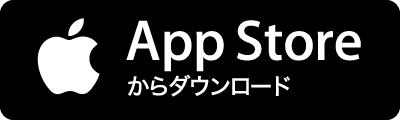今回は、Selenium ServerによるWebブラウザ自動操作環境を、Ubuntu上にDockerを使って簡単に構築する方法を紹介します。 Webブラウザの自動操作を可能にするSelenium Seleniumは、Webアプリケーションのテストを、人が操作することなく自動で行うために開発されているソフトウェアです。本来は「テストの自動化」のために開発されたソフトなのですが、Webブラウザを用いて行っている業務の自動化や、Webサイトの情報を自動収集するスクレイピングなどにも使われています。 今回、主に紹介するのは「Selenium Server」を使う方法ですが、他に「Selenium IDE」というFirefoxおよびGoogle Chrome用の拡張機能も開発・配布されています。Selenium IDEを使えば、デスクトップ環境でWebブラウザの操作を記録し、簡単に再実行させること